Documentation
Installazione su Raspberry Pi

Hai acquistato una scheda SD Expedy Raspberry Pi o il file di download IMG.GZ, compatibile con i computer Raspberry Pi Zero e 4 nano, tutte le versioni. Grazie per la tua fiducia! 😊
Se hai un Raspberry Pi 1,2,3 o 5: contattaci
Se hai ricevuto una scheda SD preinstallata, passa direttamente alpunto 4.
1. Scarica il file img.gz
2. Installazione di Raspberry Pi Imager :
Link per il download: https: //www.raspberrypi.com/software/
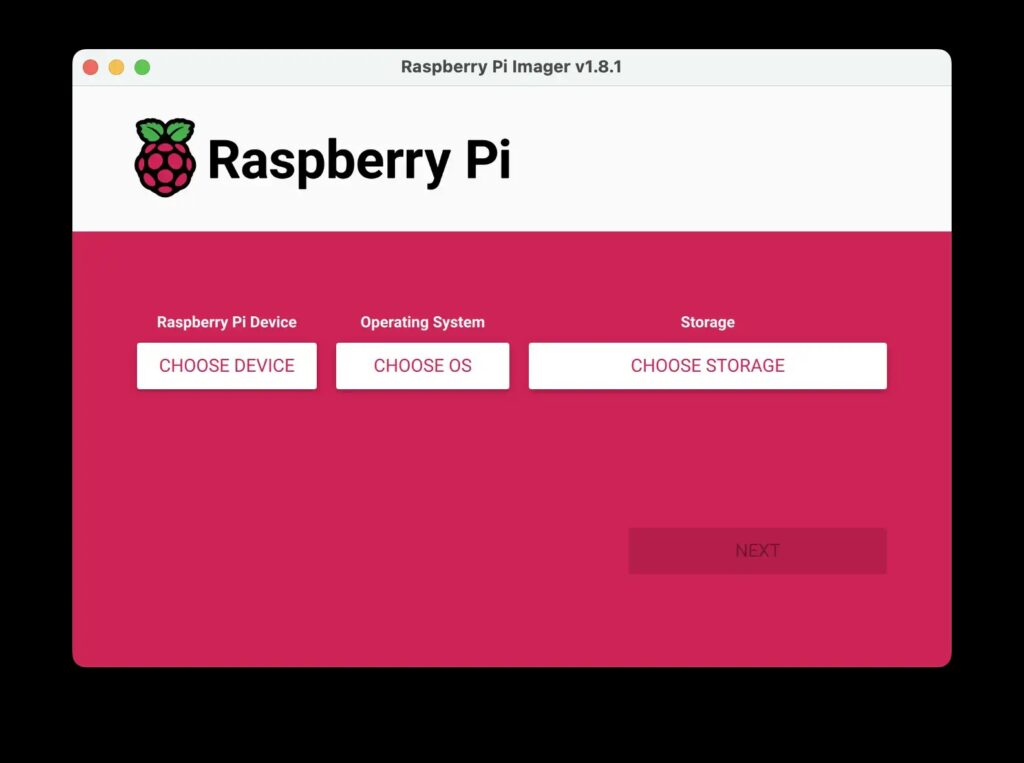
- Inserisci nel computer una nuova scheda SD con una dimensione minima di 8 GB.
- Dispositivo Raspberry Pi: lasciare vuoto
- Sistema operativo: scegli Usa personalizzato e seleziona il file img.gz
- Memoria: seleziona la scheda SD
- Avvia la creazione dell’immagine (se RPI Image offre la possibilità di applicare impostazioni personalizzate) Seleziona No)
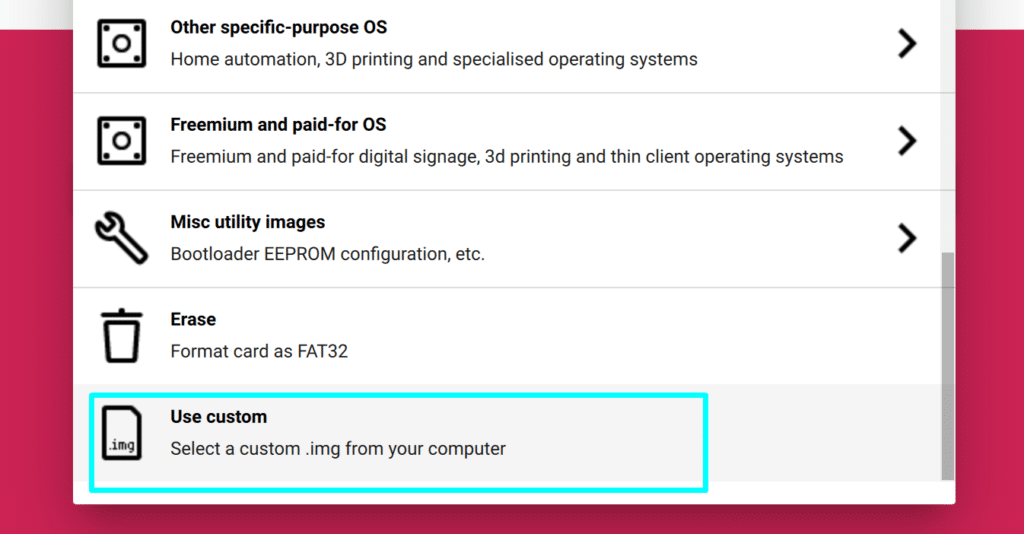
3. Inserisci la chiave API
- Inserisci la scheda SD nel computer
- Vai alla scheda SD sul volume avvio
- Modifica il file rpi_id.txt e inserisci la chiave unica RPI ID ricevuta via e-mail(Acquista una chiave)
- Salva il file rpi_id.txt e scollega la scheda SD dal computer.
4. RPI iniziale
- Inserisci la scheda SD nel Raspberry Pi Zero o 4
- Collega il Raspberry Pi a Internet utilizzando un cavo di rete Ethernet al router/alla centralina Internet.
- Collega la stampante alla porta USB1
- Accensione del Raspberry Pi
5. Impostazione della stampante
- Accedi a https://www.expedy.fr/console/
- Vai alla sezione MACCHINE quindi seleziona l’oggetto
- Il PING dovrebbe essere visualizzato alla data odierna, indicando una connessione riuscita con il server Expedy.
- In STAMPA SERVIZIOclicca su USB SCAN
- La stampante dovrebbe essere visualizzata, selezionare il tipo di stampante
ESC/POS Stampante per ricevute con comandi ESC/POS (Epson TM, Star TSP143…). Formati supportati: TESTO, QRCODE, GTIN, JPG, BMP, PNG, PDF
La comunicazione ESC/POS è consigliata perché è standard e quindi non richiede l’installazione o la configurazione di driver.
ETICHETTA Altre stampanti (fotocopiatrici, laser, inkjet, etichette, foto) – Installa il driver. Formati supportati: JPG, BMP, PNG, PDF - Clicca su Salva
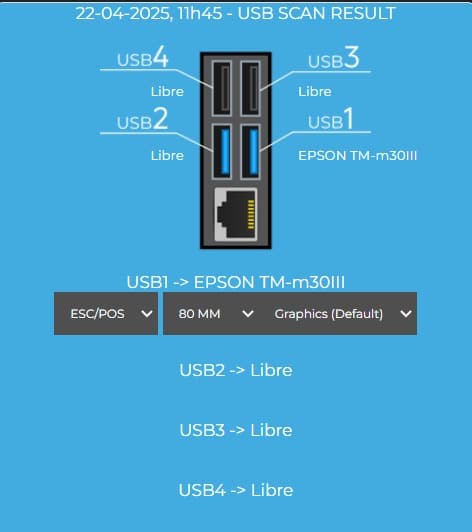
6. Collegare l’applicazione
- Integrazioni senza codice: Visualizza le applicazioni
- Integrazione API personalizzata
- Come creare e impaginare un biglietto
Domande frequenti
- Perché ping non fornisce la data corrente?
- Controlla la connessione di rete
- Controlla che la chiave ID RPI sia stata inserita correttamente nel file rpi_id.txt
- Controlla che le porte 1883 siano aperte in entrata e in uscita sul tuo router Internet. Chiedi al tuo provider di rete se non hai accesso al router. Si tratta di un’operazione facoltativa, in quanto i box internet standard hanno già queste porte aperte per impostazione predefinita.
- Il Raspberry Pi è connesso a Internet e la stampante viene riconosciuta, ma perché non viene stampato nulla?
- Controlla che le richieste API in STAMPANTI > Seleziona la stampante > Visualizza LA CRONOLOGIA DEI LAVORI DI STAMPA
- Controlla la connessione USB sulla porta USB1, i plugin e Zapier utilizzano solo la porta USB1 per impostazione predefinita. Nello sviluppo personalizzato, puoi modificare il codice per inviare alla porta USB desiderata e utilizzare fino a 4 stampanti sullo stesso Raspberry Pi.
- È possibile collegare il Raspberry Pi a Internet utilizzando il WiFi?
- Sì, puoi usare il WiFi, ma questo tipo di con
Per qualsiasi altra domanda, contattaci
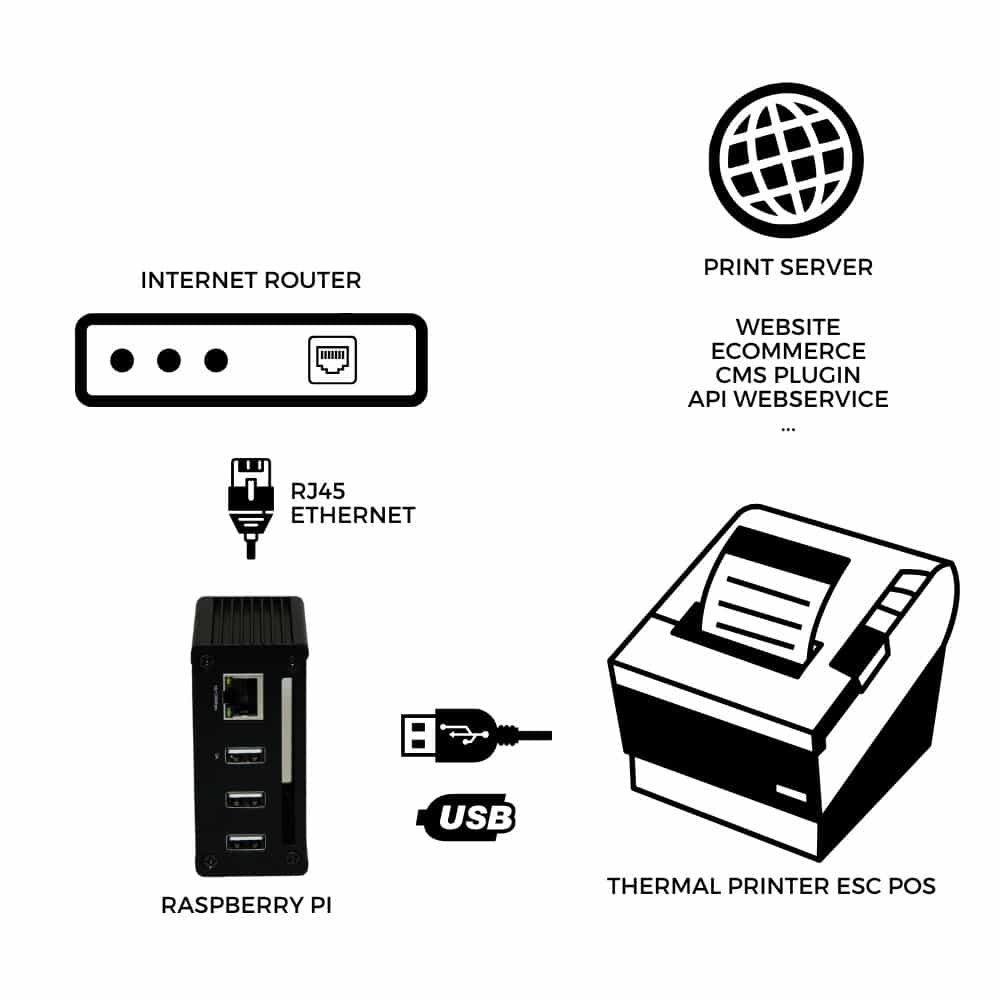
Français (Francese)
English (Inglese)
Español (Spagnolo)
Deutsch (Tedesco)
Italiano
Português (Portoghese, Portogallo)